当我们新建的Excel表格编辑好后,需要对其进行保存,然而我们还可以根据需求将文件保存为不同的格式,近期就有用户在问如何修改Excel文件默认保存格式,方法很简单,我们进入Excel选项页面,然后在该页面中点击打开保存选项,再打开“将文件保存为此格式”选项,之后选择一个自己需要的格式,就可以啦。【更多精品素材欢迎前往办公之家下载】
具体操作如下:
1. 我们在电脑中右键单击一个表格文档,然后在菜单列表中点击打开方式选项,再点击Excel选项。
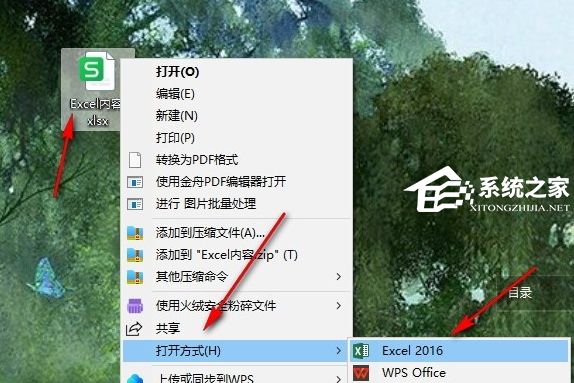
2. 进入Excel页面之后,在页面左上角点击打开“文件”选项。

3. 打开文件选项之后,我们在文件页面的左侧列表中找到“选项”,点击打开该选项。
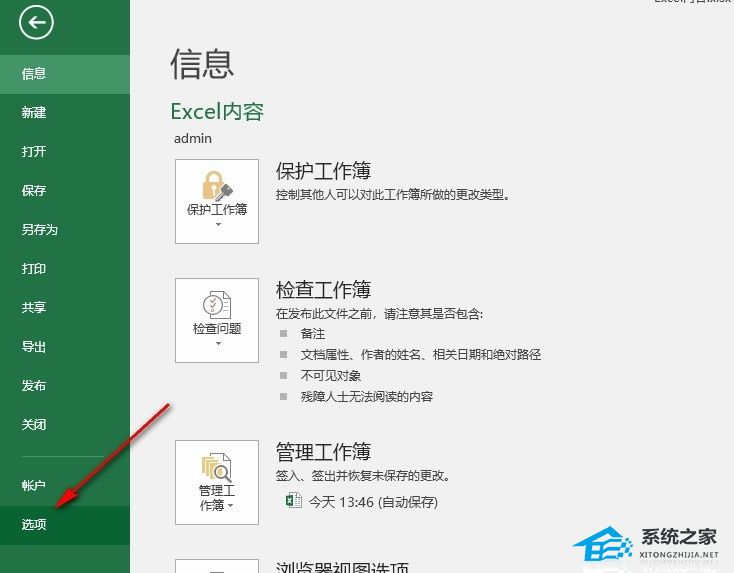
4. 进入Excel选项页面之后,我们在左侧列表中打开“保存”选项。
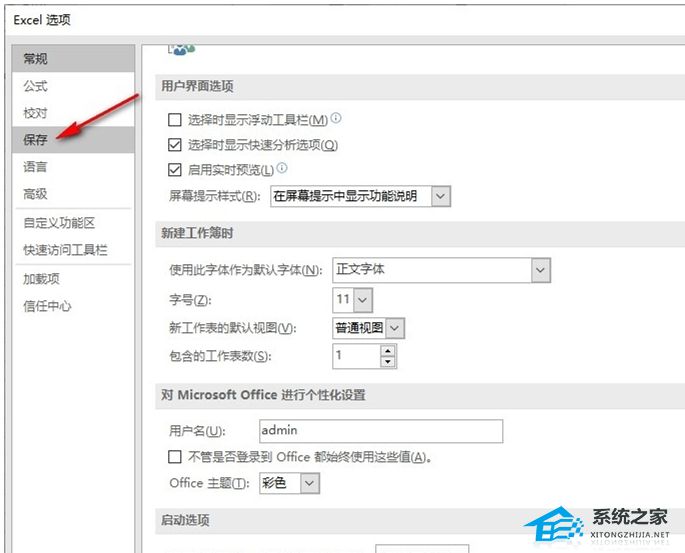
5. 在保存页面中,我们点击打开“将文件保存为此格式”选项,然后在下拉列表中选择一个自己需要的格式,最后点击确定选项即可。
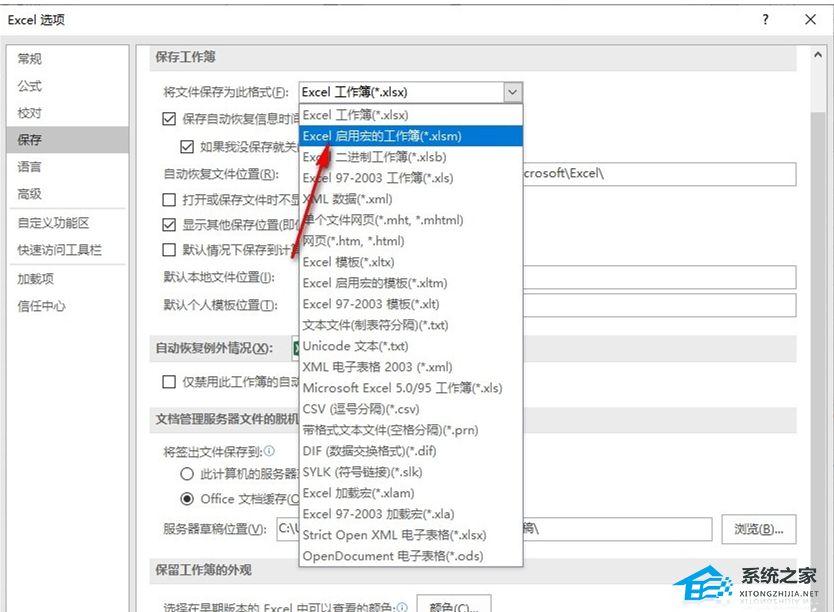
以上就是系统之家小编为你带来的关于“教你Excel更改文件默认保存格式的简单步骤”的全部内容了,希望可以解决你的问题,感谢您的阅读,更多精彩内容请关注系统之家官网。


 时间 2024-10-04 16:00:02
时间 2024-10-04 16:00:02 作者 admin
作者 admin 来源
来源 



